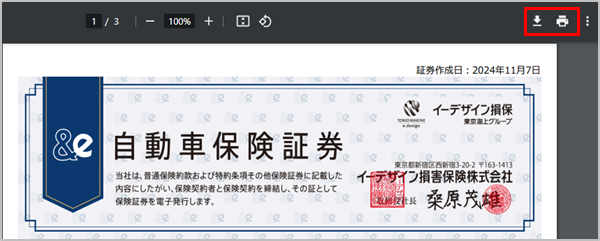契約証明書・保険証券・変更承認書のダウンロード・印刷
以下の手順でダウンロード・印刷いただけます。
- マイページにログイン
- 「各種お手続き・お問い合わせ」の「保険証券等のダウンロード」を選択
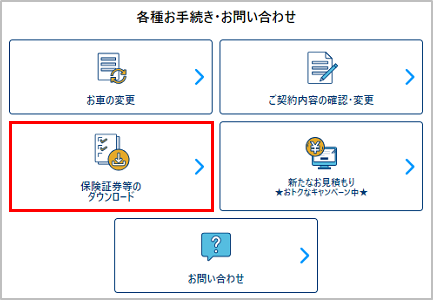
- 「保険証券等のダウンロード」画面でダウンロード・印刷する証明書(PDF)を選択
「読み込み中です」と表示されますので、画面を閉じずにお待ちください。
(注)一部のブラウザアプリでは証明書(PDF)が表示されない場合があります。
その場合は、サイトのご利用規程に記載の当サイトの動作確認済み環境で再度お試しください。 - 証明書が表示されたら、ブラウザ上でダウンロードや印刷を選択
ブラウザの操作は、以下【ご利用環境ごとの操作イメージ】をご参照ください。
【ご利用環境ごとの操作イメージ】
スマートフォン(iOS)のお客さまの操作イメージ
以下の画像・手順はiPhone X(iOS16.7.8)、ブラウザはSafariの操作イメージです。
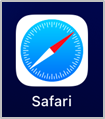
- 証明書が表示されたら、アドレスバーの下の「共有」アイコンをタップ
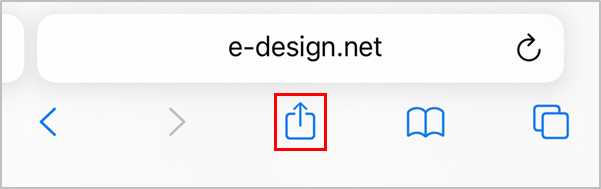
- 「”ファイルに保存”」、「プリント」など、メニューからご希望の項目を選択
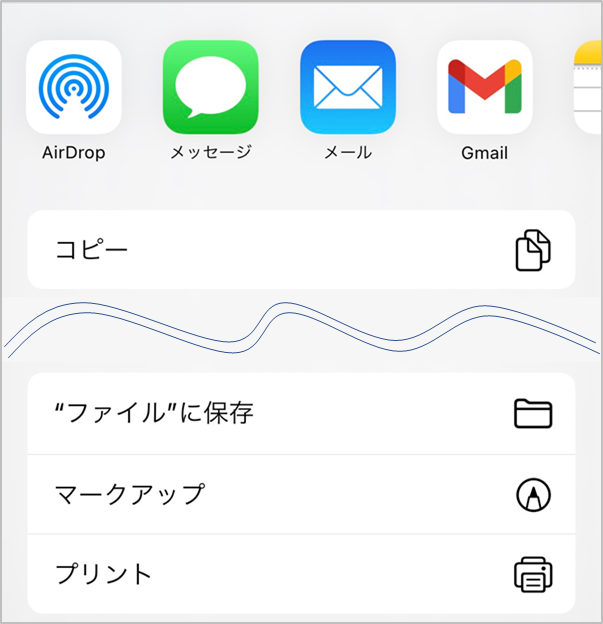
(注)
ポップアップがブロックされる場合があります。
ご利用端末の設定画面より、「アプリ」→「safari」と進み、「ポップアップブロック」をOFFにしてください。
スマートフォン(Android)のお客さまの操作イメージ
以下はGoogle Pixel 6a(Android14)、ブラウザはGoogle Chromeの操作イメージです。
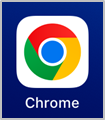
- PDFファイルのダウンロード完了後に表示されるポップアップの「開く」をタップ
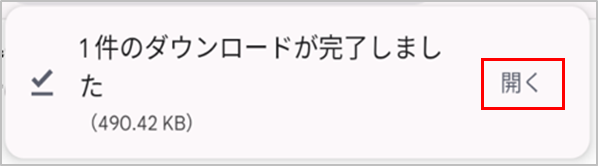
-
(選択が必要な場合)PDFファイルを開くアプリを選択
(注)以下は「Google Drive」を選択した場合の操作イメージです。
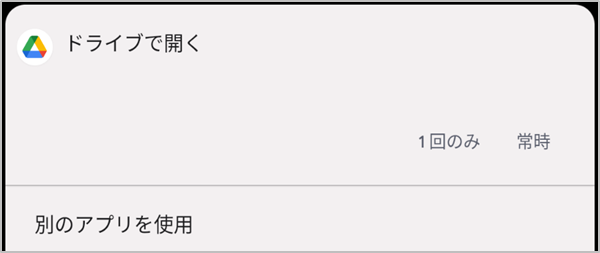
- 証明書が表示されたら、画面右上の「⁝」をタップ

- 「ダウンロード」、「印刷」など、メニューからご希望の項目を選択
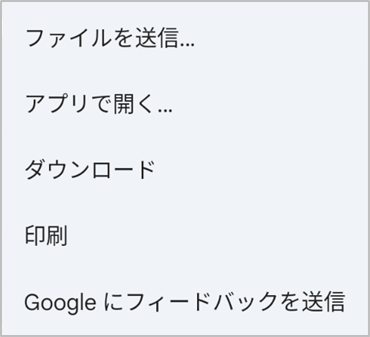
(注)
ポップアップがブロックされる場合があります。
ご利用端末の設定画面より、「アプリ」→「safari」と進み、「ポップアップブロック」をOFFにしてください。
PCのお客さまの操作イメージ
以下の画像・手順は、いずれもWindows10の操作イメージです。
ブラウザがMicrosoft Edgeの場合
証明書が表示されたら、画面右上の「印刷(プリンターのアイコン)」または「上書き保存(フロッピーディスクのアイコン)をクリック
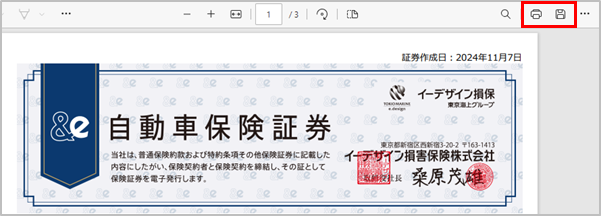
ブラウザがGoogle Chromeの場合
証明書が表示されたら、画面右上の「ダウンロード(下矢印)」または「印刷(プリンターのアイコン)」をクリック